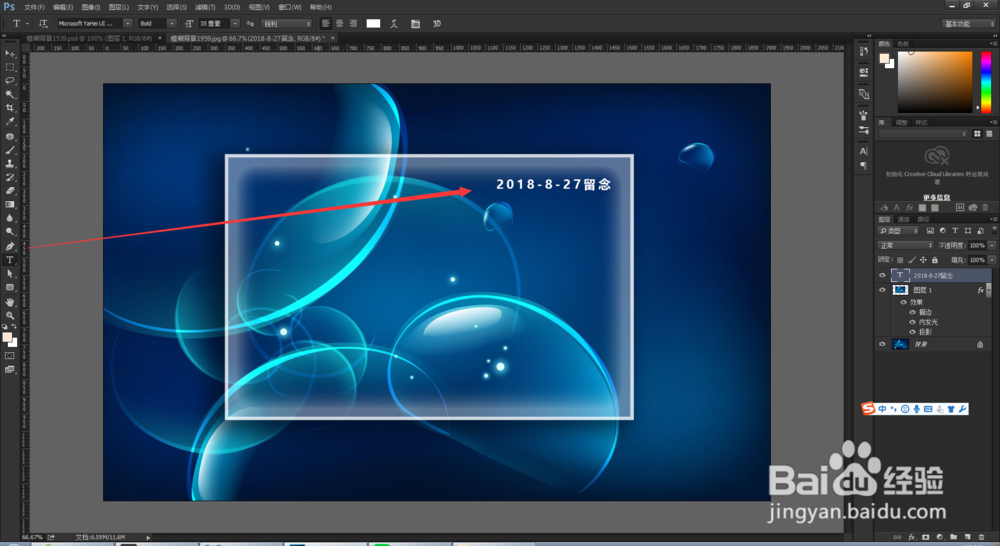1、打开电脑中安装的ps软件,进入主页面。如下图所示。
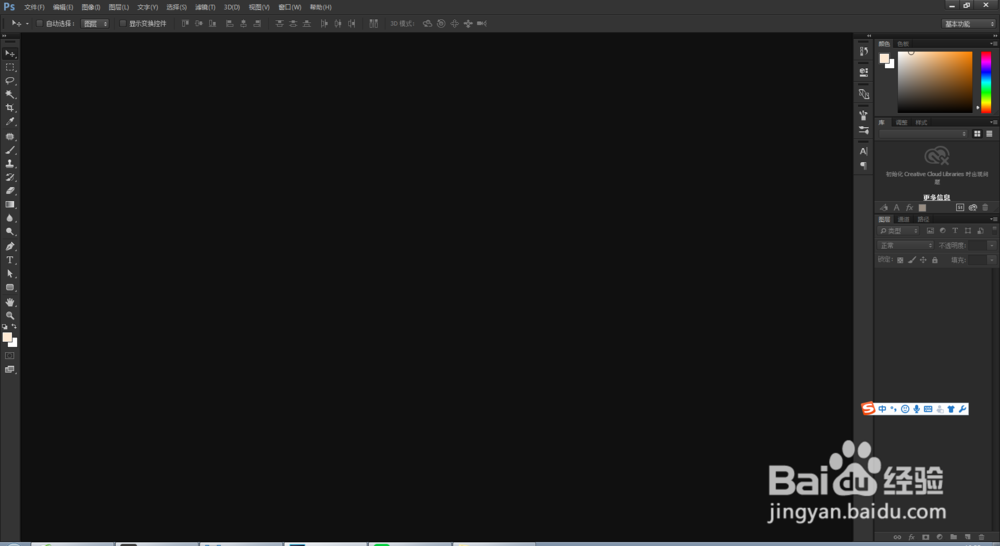
2、照一张自己喜欢的图片直接拖入ps软件中,如下图所示。

3、选择矩形选框工具,在文档中画一个矩形框,如下图。

4、按Ctrl+c,Ctrl+v,进行复制图层得到图层图层1,如下图所示,
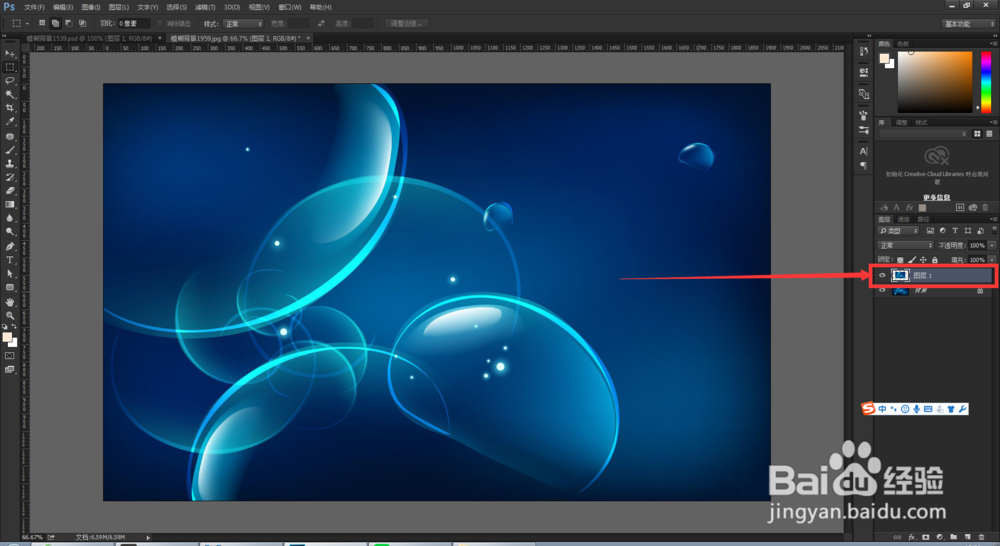
5、添加fx样式,选择描边样式,设置参数,大小为10,颜色为白色,如下图。
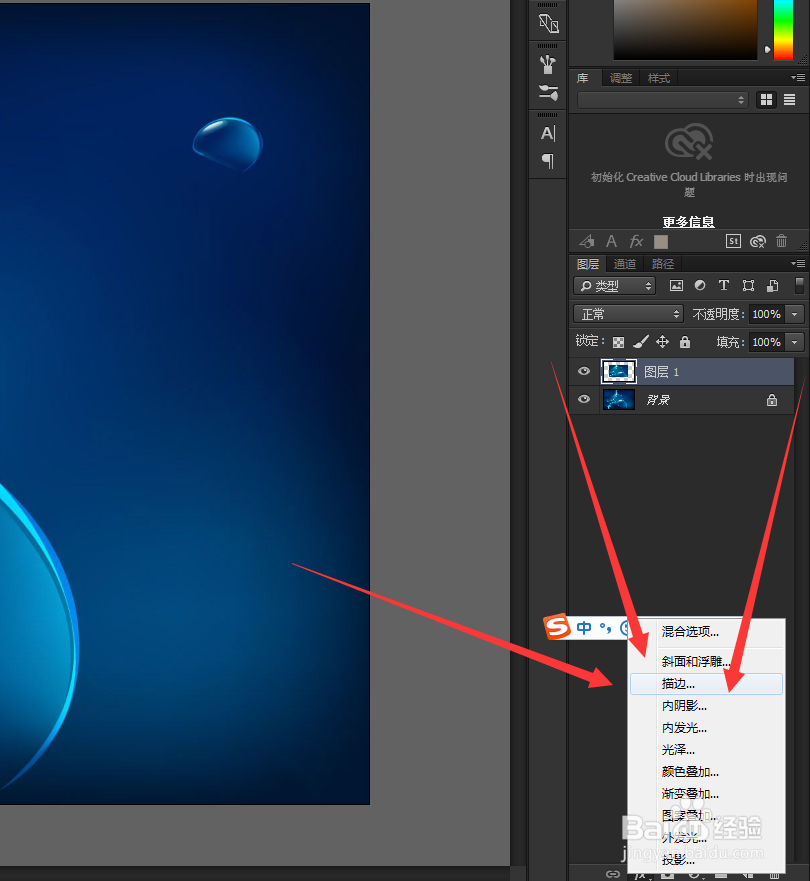
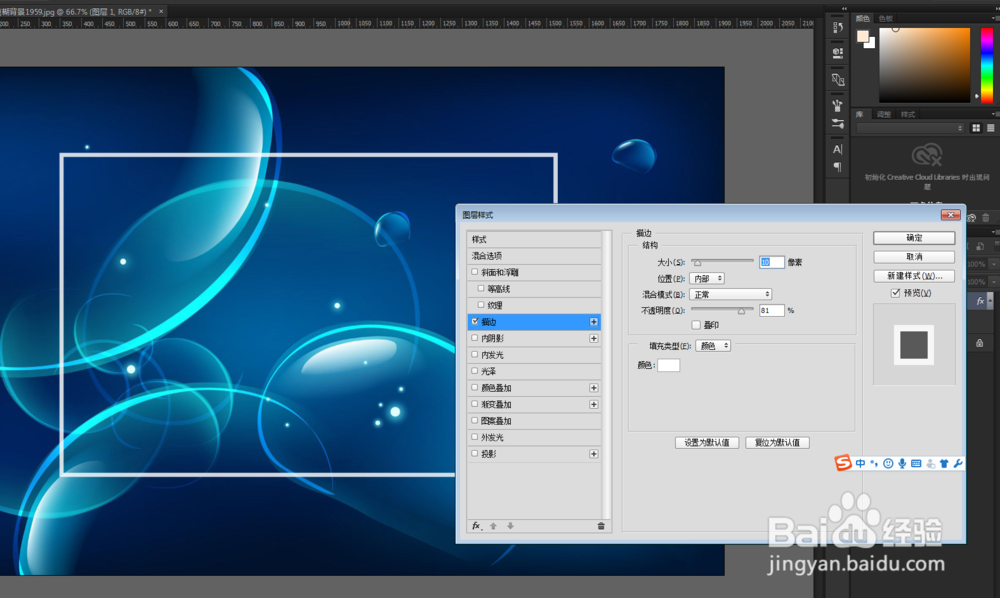
6、在设置投影的参数,距离32,大小84,扩展20,如下图所示。
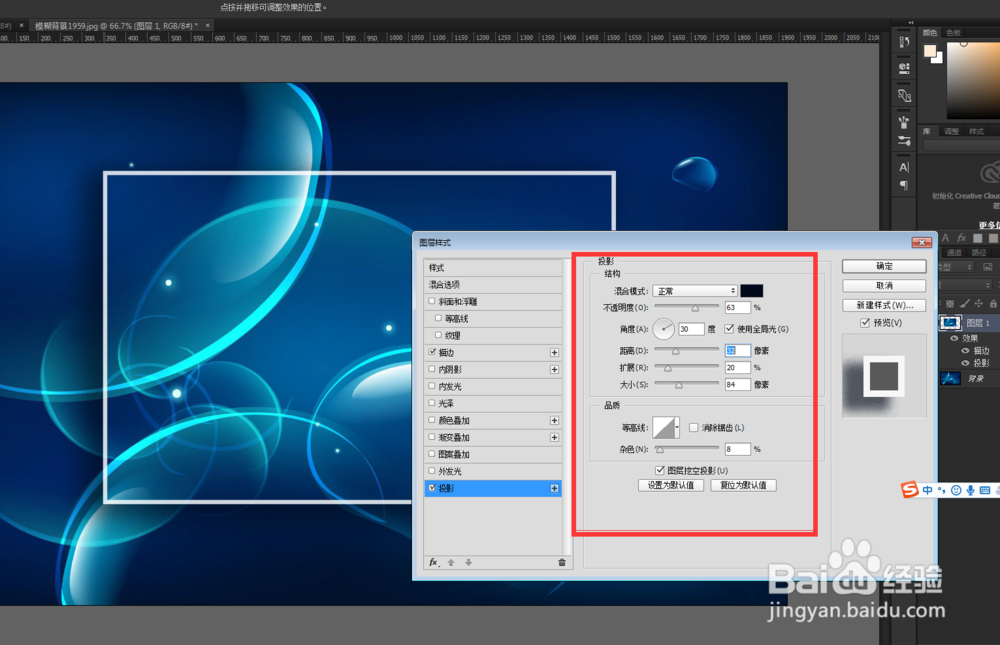
7、在设置内发光参数,不透明度为35,大小103,颜色为白色,阻塞31,如下图。
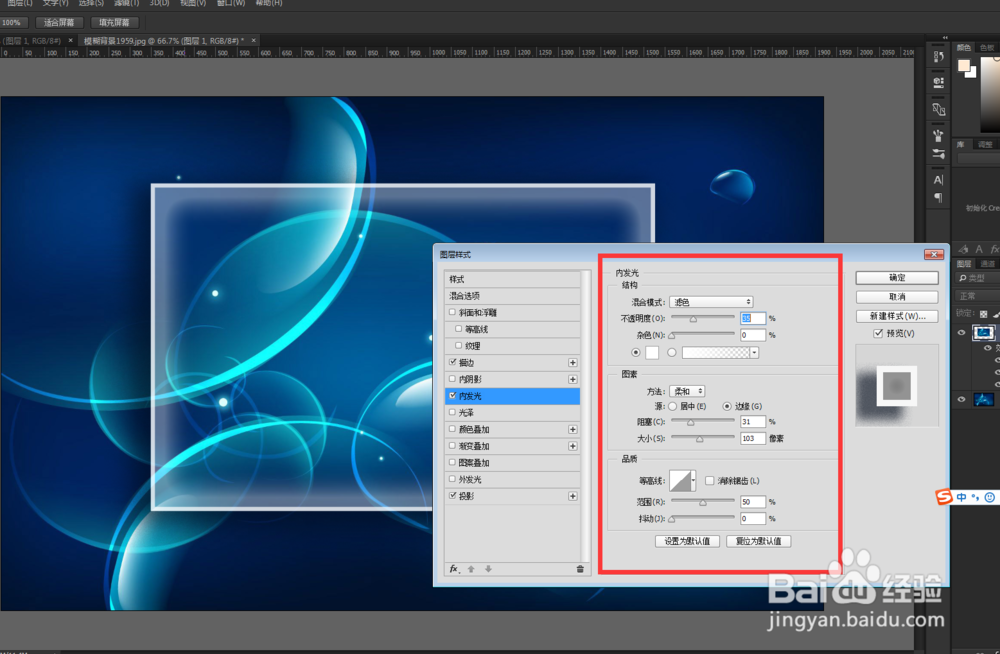
8、单击确定按钮,基本的相框效果就好了,我们可以在相框上加上自己需要的文字,如下图。